Page 1
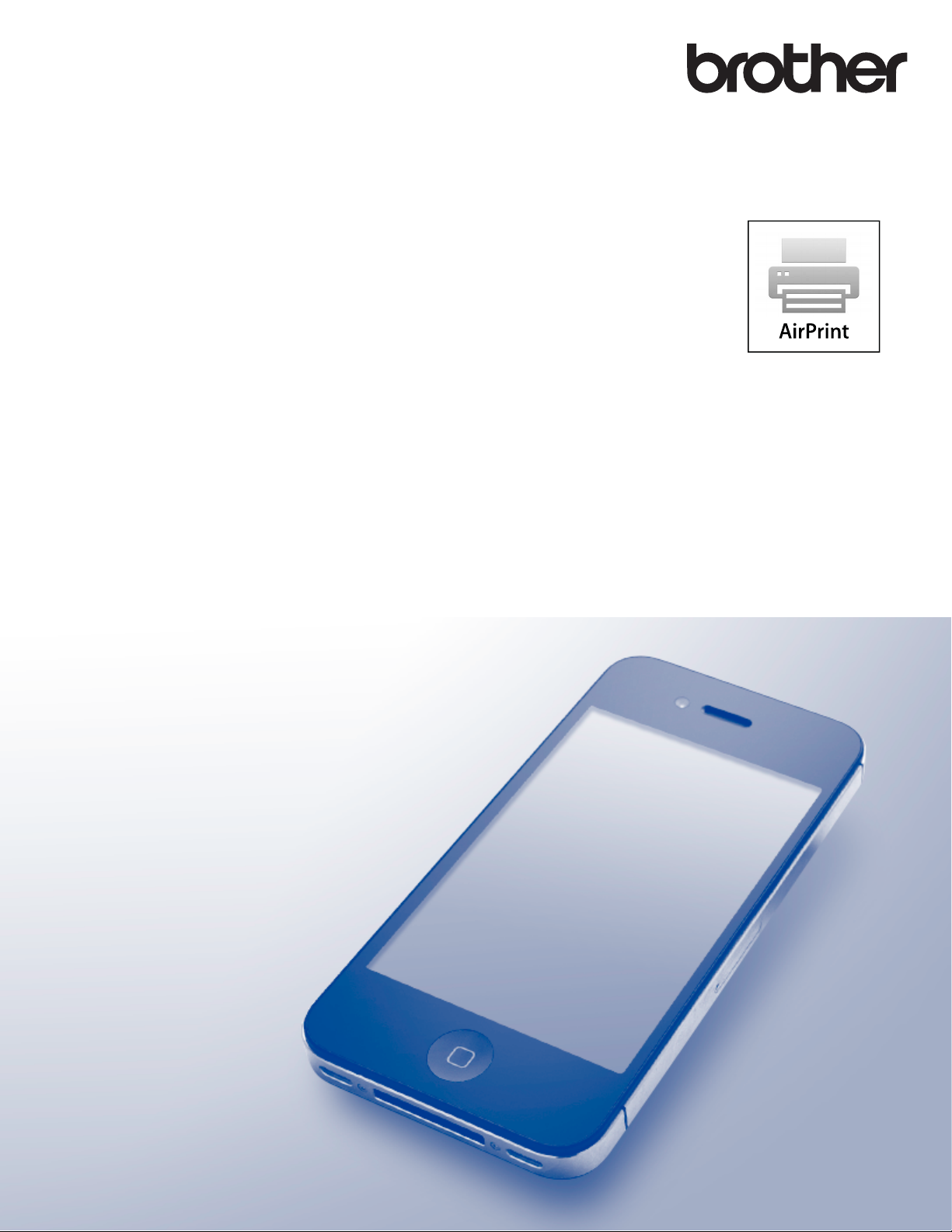
AirPrint-opas
Tämä käyttöopas koskee seuraavia malleja:
DCP-J4120DW/MFC-J4420DW/J4620DW/
J4625DW/J5320DW/J5620DW/J5625DW/J5720DW/J5920DW
Versio A
FIN
Page 2
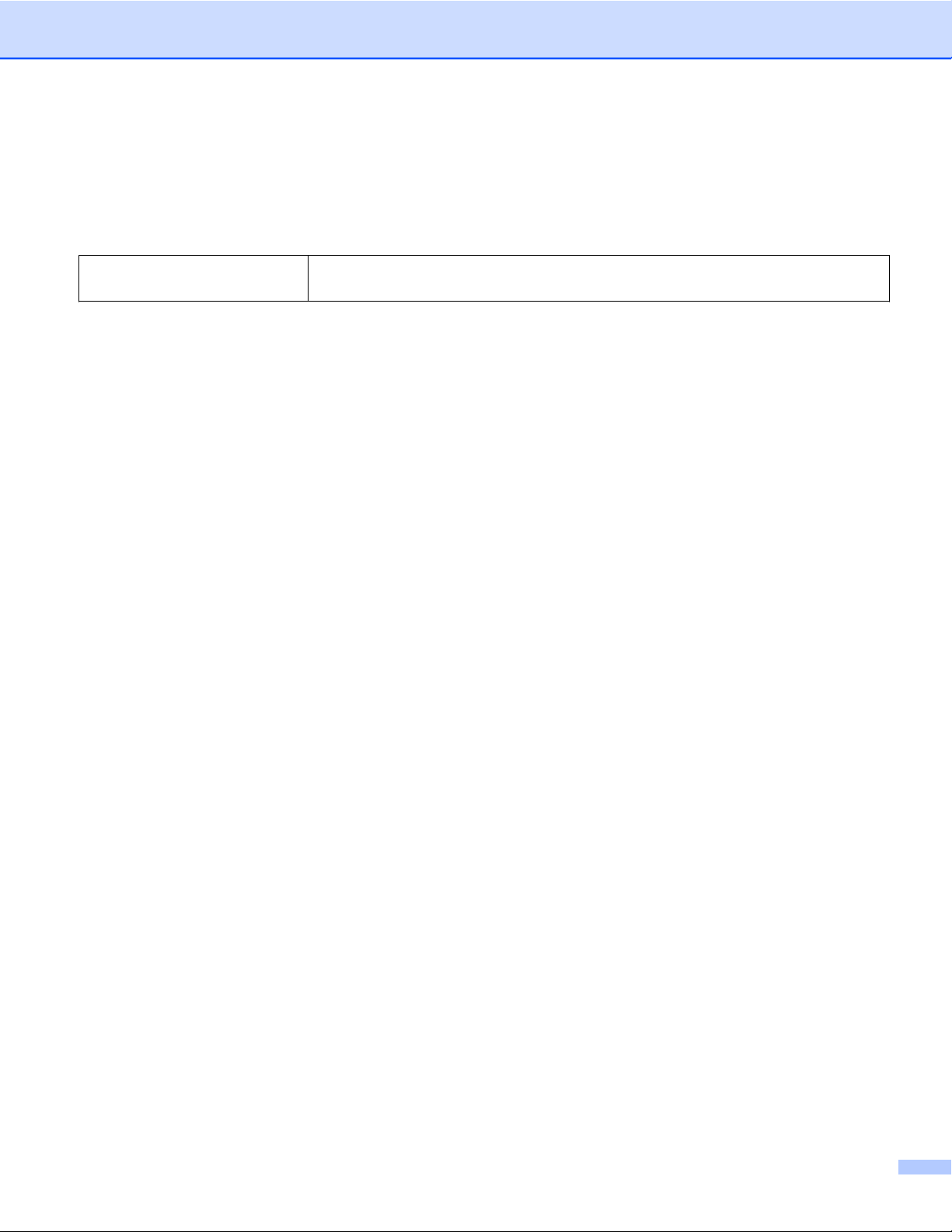
Huomautusten selitykset
Tässä käyttöoppaassa käytetään seuraavaa huomautusten tyyliä:
VINKKI
Huomautuksissa määritetään käyttöympäristö, asennusolosuhteet ja
erityiset käyttöehdot.
Tavaramerkit
BROTHER on Brother Industries Ltd:n tavaramerkki tai rekisteröity tavaramerkki.
Apple, Macintosh, iPad, iPhone, iPod touch, OS X ja Safari ovat Apple Inc:n rekisteröityjä tavaramerkkejä
Yhdysvalloissa ja muissa maissa. AirPrint ja AirPrint-logo ovat Apple Inc:n tavaramerkkejä.
Wi-Fi Direct on Wi-Fi Alliance
Jokaisella yrityksellä, jonka ohjelmiston nimi mainitaan tässä oppaassa, on omaa ohjelmaansa koskeva
ohjelmiston käyttöoikeussopimus.
Kaikki Brother-tuotteissa näkyvät yritysten kauppanimet ja tuotenimet, niihin liittyvät asiakirjat ja muu
aineisto ovat kaikki kyseisten yritysten tavaramerkkejä tai rekisteröityjä tavaramerkkejä.
®
-organisaation rekisteröity tavaramerkki.
TÄRKEÄ HUOMAUTUS
Ellei toisin mainita, tässä oppaassa esitetyt OS X:n näyttöviestit perustuvat versioon OS X v10.8.x. Oman
tietokoneesi näyttöviestit voivat olla erilaisia käyttöjärjestelmäsi mukaan.
©2015 Brother Industries Ltd. Kaikki oikeudet pidätetään.
i
Page 3
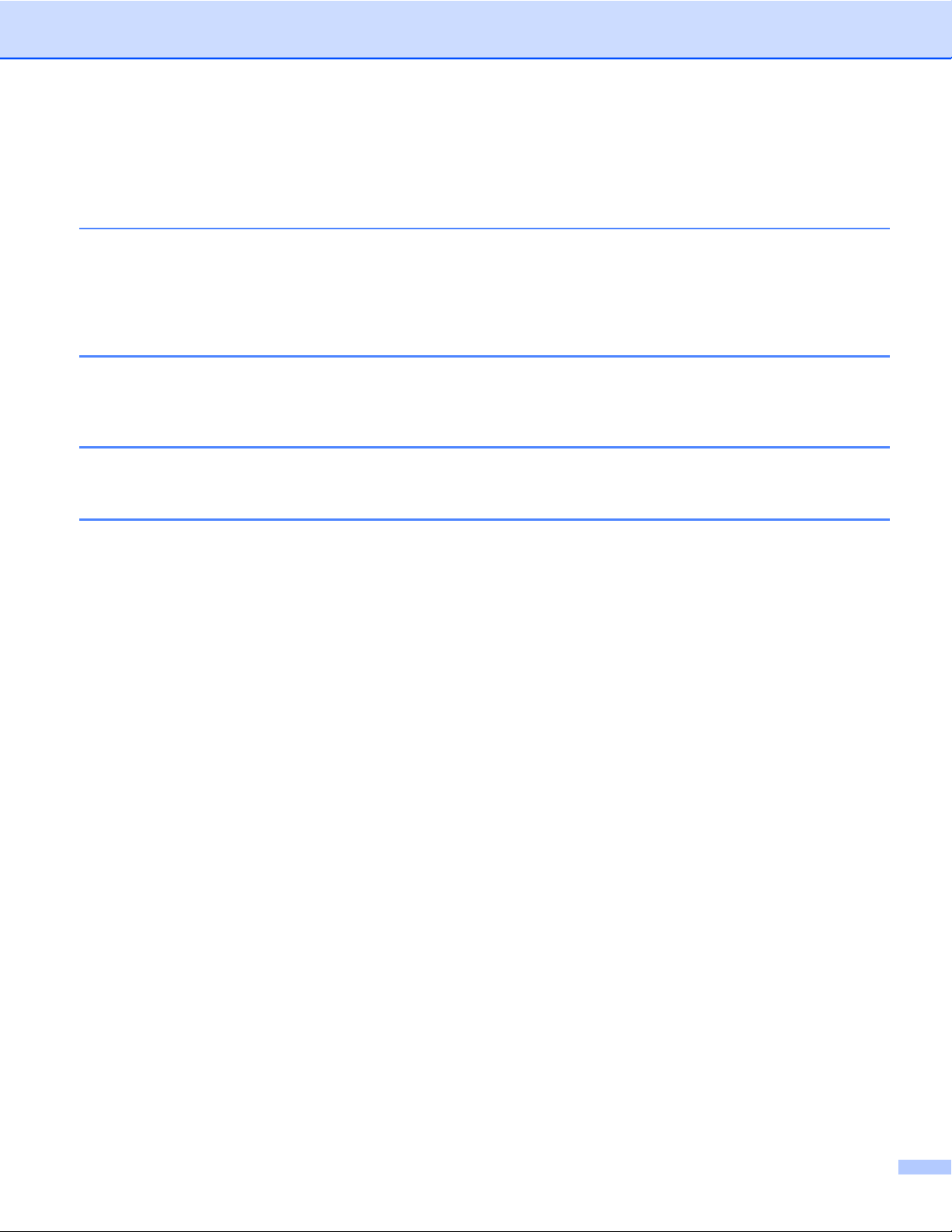
Sisällysluettelo
1 Johdanto 1
Yleistä ...................................................................................................................................................... 1
Laitteistovaatimukset ............................................................................................................................... 2
Tuetut käyttöjärjestelmät ................................................................................................................... 2
Verkkoasetukset ................................................................................................................................ 2
2 Tulostus 5
Tulostus iPad-, iPhone- ja iPod touch -laitteesta ..................................................................................... 5
Tulostus, kun käytössä on OS X v10.7 tai uudempi käyttöjärjestelmä .................................................... 5
3 Faksien lähetys (MFC-mallit) 7
Faksien lähetys, kun käytössä on OS X v10.8 tai uudempi käyttöjärjestelmä ......................................... 7
A Vianetsintä 8
Jos laitteen kanssa on ongelmia .............................................................................................................. 8
AirPrint-toiminnon ottaminen käyttöön / poistaminen käytöstä WWW-pohjaista hallintaa (WWW-
selainta) käyttämällä ............................................................................................................................. 8
ii
Page 4
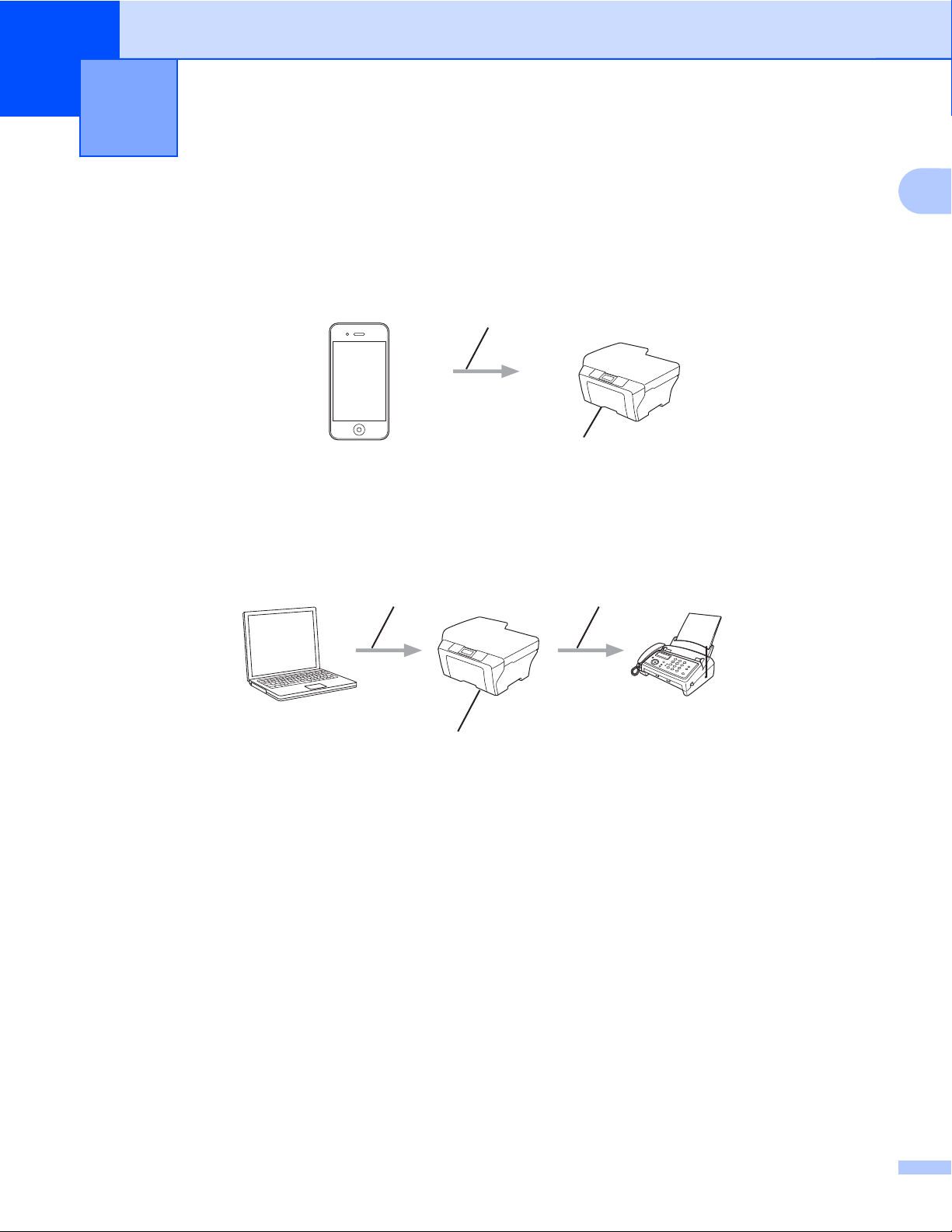
1
Johdanto
Yleistä
AirPrintin avulla voi tulostaa langattomasti valokuvia, sähköpostiviestejä, WWW-sivuja ja asiakirjoja iPad-,
iPhone- ja iPod touch -laitteista asentamatta ohjainta.
AirPrintin avulla voi lisäksi lähettää fakseja suoraan Macintosh-tietokoneesta ilman tulostusta (kun
käyttöjärjestelmä on OS X v10.8 tai uudempi).
Tulostuspyyntö
Tulostus
1
1 Kiinteä tai langaton verkko
2 Puhelinlinja
3 Brother-laite
12
3
1
Page 5

Johdanto
Laitteistovaatimukset
Tuetut käyttöjärjestelmät
AirPrint on yhteensopiva sellaisten iPad- (kaikki mallit), iPhone- (3GS tai uudempi) ja iPod touch (3. sukupolvi
tai uudempi) -laitteiden kanssa, joissa on iOS-käyttöjärjestelmän uusin versio. Lisätietoja on Applen
verkkosivustolla osoitteessa (
Verkkoasetukset
Jotta AirPrint-toimintoa voisi käyttää, mobiililaitteen ja Brother-laitteen on oltava yhteydessä samaan
langattomaan verkkoon. AirPrint tukee langattomia yhteyksiä, joissa käytetään ad-hoc-verkkoa,
infrastruktuuritilaa tai Wi-Fi Direct
Katso mobiililaitteen käyttöoppaasta, miten mobiililaite määritetään langattomaan verkkoon. Linkki Applen
verkkosivustolla olevaan mobiililaitteen käyttöoppaaseen saadaan esille koskettamalla Safarissa
Katso ohjeet Brother-laitteen määrityksestä langattomaan verkkoon Brother-laitteen Pika-asennusoppaasta
tai Brother Solutions Centerissä (
Online-käyttöoppaasta.
Jos Brother-laite tukee Wi-Fi Direct
katso Brother Solutions Centerissä (
Online-käyttöopasta.
http://support.apple.com/kb/HT4356).
®
-toimintoa.
http://support.brother.com) olevan laitemallisi Käyttöohjeet-sivun
®
-toimintoa ja haluat määrittää Brother-laitteen Wi-Fi Direct® -verkkoon,
http://support.brother.com) laitemallisi Käyttöohjeet-sivulla olevaa
.
1
Ad-hoc-verkko
Yhdistä mobiililaite Brother-laitteeseen ilman langatonta tukiasemaa tai reititintä.
1
1 Mobiililaite
2 Langaton verkkolaite (Brother-laite)
2
VINKKI
Jos mobiililaitteen käyttöjärjestelmä on iOS7, Brother-laitteessa pitää ottaa käyttöön IPv6-tila, kun AirPrinttoimintoa käytetään ad-hoc-tilassa.
2
Page 6

Johdanto
Infrastruktuuritila
Yhdistä mobiililaite Brother-laitteeseen langattoman tukiaseman tai reitittimen kautta.
Kun Brother-laite on kytketty langattomaan tukiasemaan tai reitittimeen laitteen langattomalla
ominaisuudella:
1
2
3
1 Mobiililaite
2 Langaton tukiasema/reititin
3 Langaton verkkolaite (Brother-laite)
Kun Brother-laite on kytketty langattomaan tukiasemaan tai reitittimeen verkkokaapelilla (vain tuetut mallit):
1
1
1 Mobiililaite
2 Langaton tukiasema/reititin
3 Verkkokaapeli
4 Kiinteä tai langaton verkkolaite (Brother-laite)
2
4
3
3
Page 7

Johdanto
Wi-Fi Direct® -verkko
Yhdistä mobiililaite Brother-laitteeseen Wi-Fi Direct® -toiminnolla. Wi-Fi Direct® -toiminnon avulla voit
määrittää suojatun langattoman verkon Brother-laitteen ja mobiililaitteen välille tukiasemaa käyttämättä.
1
2
1 Mobiililaite
2 Brother-laite
VINKKI
Kun käytössä on Wi-Fi Direct®, Brother-laite tukee vain kahdenvälistä langatonta tiedonsiirtoa.
1
4
Page 8

2
Tulostus
Tulostus iPad-, iPhone- ja iPod touch -laitteesta
Tulostustoimenpide voi vaihdella sovelluksen mukaan. Seuraavassa esimerkissä käytetään Safaria.
a Varmista, että Brother-laitteen virta on kytketty.
b Avaa tulostettava sivu Safarilla.
c Kosketa .
d Kosketa Tulosta.
e Varmista, että Brother-laite on valittu.
Jos on valittu eri laite (tai ei mitään tulostinta), kosketa Valitse tulostin.
Käytettävissä olevien laitteiden luettelo tulee näyttöön. Kosketa laitteesi nimeä luettelossa.
f Valitse halutut asetukset, kuten tulostettavien sivujen lukumäärä tai 2-puolinen tulostus (jos laitteesi
tukee sitä).
g Kosketa Tulosta.
VINKKI
Laitteesi tukee toimintalukko-ominaisuutta. Tulostus AirPrintin avulla on käytettävissä silloinkin, kun
käyttäjäkohtainen tulostusrajoitus on toiminnassa. Kun haluat rajoittaa tulostusta AirPrintin avulla, aseta
toimintalukko ensin yleisen käytön tilaan ja rajoita sen jälkeen yleistä käyttöä. Lisätietoja on Brother
Solutions Centerissä (
Käyttöohjeet-sivulla.
http://support.brother.com) Brother-laitteen Online-käyttöoppaassa laitemallisi
2
Tulostus, kun käytössä on OS X v10.7 tai uudempi käyttöjärjestelmä
VINKKI
Lisää Brother-laite Macintosh-tietokoneen tulostinluetteloon ennen tulostusta.
1 Valitse Omenavalikosta Järjestelmäasetukset.
2Osoita Tulostus ja skannaus tai Tulostimet ja skannerit.
3 Osoita vasemmalla olevan Tulostimet-paneelin alla olevaa +-kuvaketta.
4Osoita Lisää tulostin tai skanneri. Näyttöön tulee Lisää.
5 Valitse Brother-laite ja sen jälkeen näyttöön tulevasta Käyttö-ponnahdusvalikosta AirPrint.
6Osoita Lisää.
Tulostustoimenpide voi vaihdella sovelluksen mukaan. Seuraavassa esimerkissä käytetään Safaria.
5
Page 9

Tulostus
a Varmista, että Brother-laitteen virta on kytketty.
b Avaa Macintosh-tietokoneessa Safarilla sivu, jonka haluat tulostaa.
c Osoita Arkisto-valikkoa ja valitse sen jälkeen Tulosta.
d Varmista, että Brother-laite on valittu.
Jos on valittu eri laite (tai ei mitään tulostinta), osoita Tulostin-pudotusluetteloa ja valitse Brother-laite.
e Valitse halutut asetukset, kuten tulostettavien sivujen lukumäärä tai 2-puolinen tulostus (jos laitteesi
tukee sitä).
f Osoita Tulosta.
VINKKI
Laitteesi tukee toimintalukko-ominaisuutta. Tulostus AirPrintin avulla on käytettävissä silloinkin, kun
käyttäjäkohtainen tulostusrajoitus on toiminnassa. Kun haluat rajoittaa tulostusta AirPrintin avulla, aseta
toimintalukko ensin yleisen käytön tilaan ja rajoita sen jälkeen yleistä käyttöä. Lisätietoja on Brother
Solutions Centerissä (
Käyttöohjeet-sivulla.
http://support.brother.com) Brother-laitteen Online-käyttöoppaassa laitemallisi
2
6
Page 10

3
Faksien lähetys (MFC-mallit)
Faksien lähetys, kun käytössä on OS X v10.8 tai uudempi käyttöjärjestelmä
VINKKI
• Lisää Brother-laite Macintosh-tietokoneen tulostinluetteloon ennen faksin lähettämistä.
1 Valitse Omenavalikosta Järjestelmäasetukset.
2Osoita Tulostus ja skannaus tai Tulostimet ja skannerit.
3 Osoita vasemmalla olevan Tulostimet-paneelin alla olevaa +-kuvaketta.
4Osoita Lisää tulostin tai skanneri. Näyttöön tulee Lisää.
5 Valitse Brother-laite ja sen jälkeen näyttöön tulevasta Käyttö-ponnahdusvalikosta AirPrint.
6Osoita Lisää.
• Varmista, että Brother-laite on yhdistetty puhelinlinjaan ja toimii oikein.
• Voit lähettää vain mustavalkoisia faksiasiakirjoja AirPrint-toiminnon avulla.
Seuraavassa esimerkissä käytetään Apple TextEditiä.
a Varmista, että Brother-laitteen virta on kytketty.
b Avaa Macintosh-tietokoneessa Apple TextEditin avulla tiedosto, jonka haluat lähettää faksina.
c Osoita Arkisto-valikkoa ja valitse sen jälkeen Tulosta.
d Valitse pudotusvalikosta Tulostin ja valitse sen jälkeen Brother MFC-XXXX - Fax (jossa XXXX on mallin
nimi).
3
e Kirjoita faksin vastaanottajan tiedot.
f Osoita Faksaa.
VINKKI
• OS X v10.8 ei tällä hetkellä tue kansisivuja.
• Laitteesi tukee toimintalukko-ominaisuutta. Faksien lähetys AirPrintin avulla ei ole käytettävissä, jos
käyttäjäkohtainen faksinrajoitus on toiminnassa. Lisätietoja on Brother Solutions Centerissä
(
http://support.brother.com) Brother-laitteen Online-käyttöoppaassa laitemallisi Käyttöohjeet-sivulla.
7
Page 11

A
Tässä luvussa kerrotaan, miten AirPrint-tulostuksessa Brother-laitteella mahdollisesti esiin tulevat tyypilliset
ongelmat ratkaistaan. Jos et kykene ratkaisemaan ongelmaa luettuasi tämän luvun, käy Brother Solutions
Centerissä osoitteessa
Vianetsintä
http://support.brother.com.
Jos laitteen kanssa on ongelmia
Ongelma Ehdotuksia
Brother-laitetta ei näy tulostinluettelossa. Varmista, että Brother-laitteen virta on kytketty.
Vahvista verkkoasetukset (katso Verkkoasetukset
sivulla 2).
Siirrä mobiililaite lähemmäksi langatonta
tukiasemaa/reititintä tai Brother-laitetta.
Tulostus ei onnistu. Varmista, että Brother-laitteen virta on kytketty.
Vahvista verkkoasetukset (katso Verkkoasetukset
Yritän tulostaa monisivuisen asiakirjan iOS-laitteesta,
mutta VAIN ensimmäinen sivu tulostuu.
sivulla 2)
Varmista, että käytössä on iOS:n uusin versio.
Katso lisätietoja AirPrint-toiminnosta Applen
tukiartikkelista:
.
http://support.apple.com/kb/HT4356.
A
AirPrint-toiminnon ottaminen käyttöön / poistaminen käytöstä
WWW-pohjaista hallintaa (WWW-selainta) käyttämällä
Laitteen AirPrint-toiminto voidaan ottaa käyttöön ja poistaa käytöstä tavallisella WWW-selaimella (AirPrint on
oletusarvoisesti käytössä).
a Varmista, että laite on yhteydessä samaan verkkoon kuin tietokone.
b Avaa WWW-selain tietokoneessa.
c Kirjoita selaimen osoitekenttään ”vlaitteen IP-osoite/” (jossa ”laitteen IP-osoite” on laitteesi IP-
osoite).
Esimerkki:
http://192.168.1.2
VINKKI
Laitteen IP-osoite näkyy ohjauspaneelin Verkko-valikossa. Lisätietoja on Brother Solutions Centerissä
http://support.brother.com) Brother-laitteen Online-käyttöoppaassa laitemallisi Käyttöohjeet-sivulla.
(
d Jos olet asettanut kirjautumissalasanan WWW-pohjaiselle hallinnalle, kirjoita salasana Login
(Kirjautuminen)-ruutuun ja osoita sitten
.
8
Page 12

Vianetsintä
e Osoita Network (Verkko).
f Osoita vasemmanpuoleisessa navigointipalkissa Protocol (Protokolla).
g Poista AirPrint käytöstä tyhjentämällä AirPrint-valintaruutu.
Ota AirPrint käyttöön valitsemalla AirPrint-valintaruutu.
h Osoita Submit (Lähetä).
i Käynnistä Brother-laite uudelleen.
A
9
Page 13

Käy WWW-sivustollamme
http://www.brother.com
www.brotherearth.com
